Mis moodustab Linuxi töölauakeskkonna?
Saadaval on palju Linuxi töölauakeskkondi, sealhulgas, kuid mitte ainult, Unity, Kaneel, GNOME, KDE, XFCE, LXDE ja Enlightenment. Neid komponente kasutatakse tavaliselt Linuxi töölauakeskkonna loomiseks.
Aknahaldur
Aknahaldur määrab, kuidas rakendusi kasutajale ekraanil esitatakse. Saadaval on erinevat tüüpi aknahaldureid:
- Kompositsiooni koostamine: Kaasaegsed Linuxi töölauakeskkonnad kasutavad akende kuvamiseks kompositsiooni. Aknad paistavad üksteise peale, klõpsavad kõrvuti ja näevad silmale meeldivad välja.
- Virnastamine: Virnastatud aknahaldur asetab aknad üksteise peale, kuid need näevad välja vanamoodsamad.
- Plaatimine: Plaatimise aknahaldur asetab aknad kõrvuti, laskmata neil kattuda.

Tavaliselt võivad aknal olla äärised, see võib olla minimeeritud ja maksimeeritud, selle suurust muuta ja seda mööda ekraani lohistada. Aknal on pealkiri, see võib sisaldada kontekstimenüüd ja üksusi saab valida hiirega.
Aknahaldur võimaldab teil vahekaarte akende vahel vahetada, saata need tegumiribale (tuntud ka kui paneel), klõpsata aknaid kõrvuti ja täita muid toiminguid.
Üldiselt saate määrake töölaua taustapilt ja lisage töölauale ikoone.
Paneelid
Windowsi operatsioonisüsteemis on paneel tegumiriba. Linux ekraanil võib olla mitu paneeli.
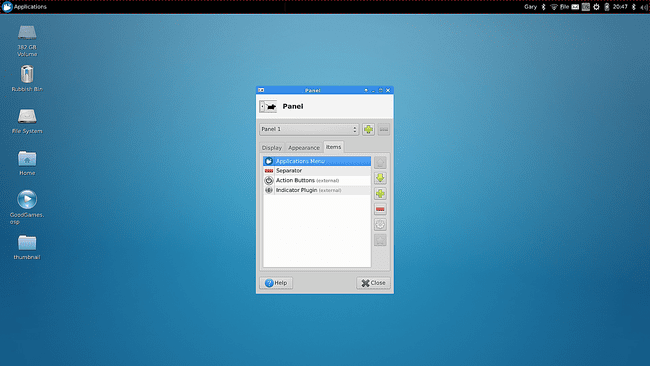
Paneel asub tavaliselt ekraani servas kas üleval, all, vasakul või paremal. Paneel sisaldab selliseid elemente nagu menüü, kiirkäivitusikoonid, minimeeritud rakendused ja süsteemne salv või teavitusala.
Veel üks paneeli kasutusvõimalus on dokkimisriba, mis pakub kiirkäivitusikoone sageli kasutatavate rakenduste laadimiseks.
Menüü
Enamik Linuxi töölauakeskkondi sisaldab menüüd ja üsna sageli käivitatakse see paneelile kinnitatud ikooni klõpsamisega. Mõned töölauakeskkonnad ja aknahaldurid võimaldavad teil menüü kuvamiseks klõpsata suvalises kohas töölaual.
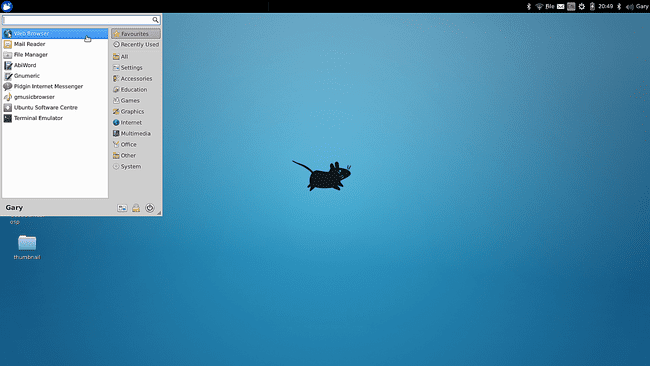
Menüüs kuvatakse üldiselt kategooriate loend, millel klõpsamisel kuvatakse selles kategoorias saadaolevad rakendused. Mõned menüüd pakuvad otsinguriba, juurdepääsu lemmikrakendustele ja funktsioone süsteemist väljalogimiseks.
Süsteemi salv
Süsteemi salv on tavaliselt paneeli külge kinnitatud ja see annab juurdepääsu põhisätetele, nagu heli, võrk, toide, kasutaja, Bluetooth, teatised ja kell.
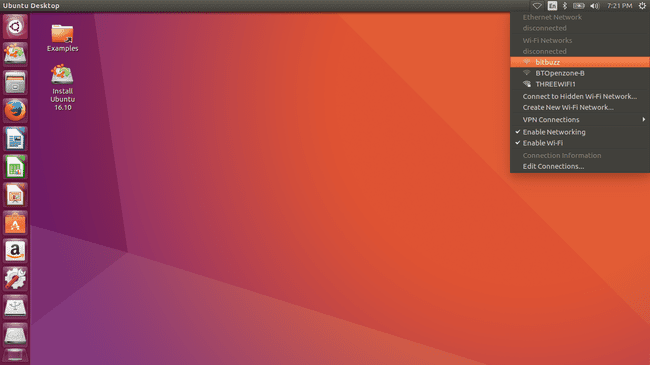
Ikoonid
Ikoonid pakuvad kohest juurdepääsu rakendustele. Ikoon lingib faili laiendiga .desktop, mis annab lingi käivitatavale programmile. Desktop-fail sisaldab ka ikooni jaoks kasutatava pildi teed ja menüüdes kasutatava rakenduse kategooriat.

Vidinad
Vidinad annavad kasutajale kasulikku teavet otse töölauale. Levinud vidinad pakuvad süsteemiteavet, uudiseid, sporditulemusi ja ilmateadet.
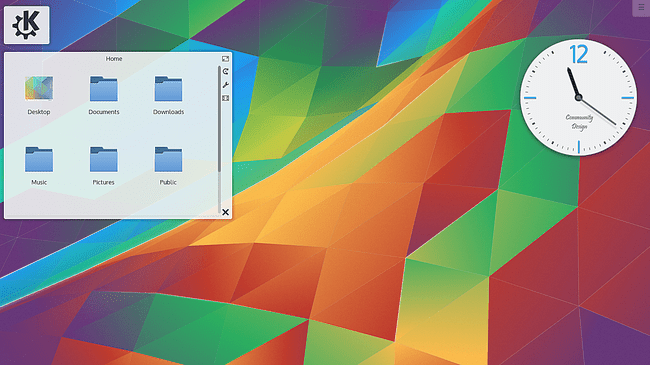
Käivitaja
Unity ja ainulaadne GNOME töölaud, pakub käivitus kiirkäivitusikoonide loendit, millel klõpsamisel laaditakse lingitud rakendus. Muud Linuxi töölauakeskkonnad võimaldavad teil luua paneele või dokke, mis sisaldavad käivitajaid, et pakkuda sama funktsiooni.
Armatuurlauad
Unity ja GNOME töölauakeskkonnad sisaldavad kriipsu stiilis liidest, mida saab kuvada superklahvi vajutamisega (enamikul sülearvutitel on see Windowsi logoga klahv). Kriipsu stiilis liides pakub kategooriate kaupa ikoone, millel klõpsamisel avaneb lingitud rakendus.
Tavaliselt on kaasas võimas otsingufunktsioon, mis hõlbustab rakenduste leidmist.
Failihaldur
Failisüsteemis navigeerimiseks on vaja failihaldurit, et saaksite faile ja kaustu redigeerida, kopeerida, teisaldada ja kustutada. Tavaliselt kuvab see tavaliste kaustade loendi, nagu kodu, pildid, dokumendid, muusika ja allalaaditavad failid. Kaustal klõpsamisel kuvatakse kaustas olevad üksused.
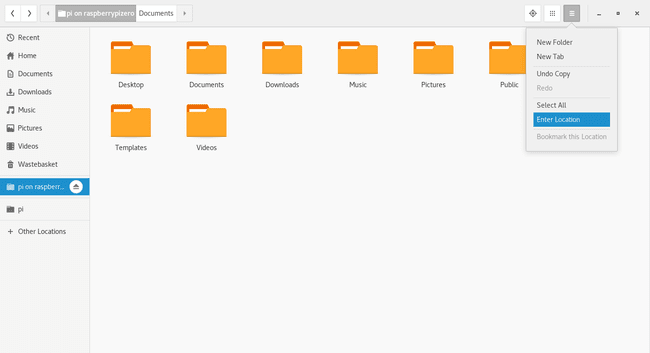
Terminali emulaator
A terminali emulaator käivitab operatsioonisüsteemi vastu madala taseme käske. Käsurida pakub võimsamaid funktsioone kui traditsioonilised graafilised tööriistad.
Saate teha enamikke asju käsureal, mida saate teha graafiliste tööriistadega, kuid suurenenud lülitite arv tagab madalama detailsuse. Käsurida muudab korduvate toimingute tegemise lihtsamaks ja vähem aeganõudvaks.

Tekstiredaktor
Tekstiredaktor võimaldab teil luua tekstifaile ja saate seda kasutada konfiguratsioonifailide redigeerimiseks. Kuigi tekstiredaktor on elementaarsem kui tekstitöötlusprogramm, on see kasulik märkmete ja loendite koostamiseks.
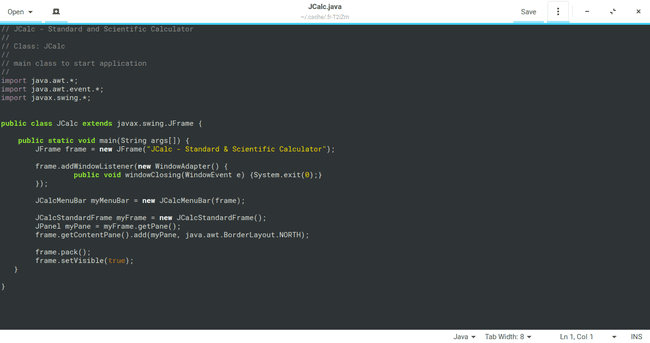
Kuvahaldur
Kuvahaldur on ekraan, mida kasutatakse teie Linuxi töölauakeskkonda sisselogimiseks. Lisaks süsteemi sisselogimisele saate kasutada kuvahaldurit ka kasutatava töölauakeskkonna muutmiseks.
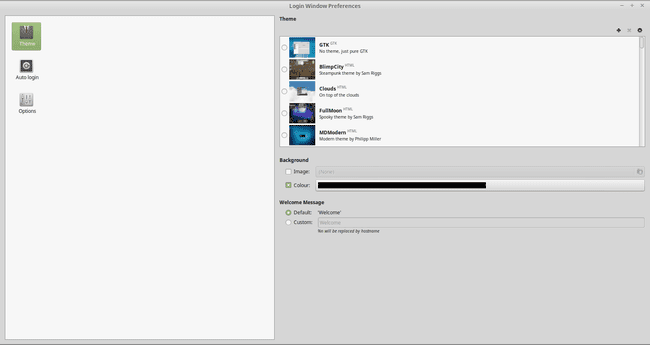
Konfiguratsioonitööriistad
Enamik Linuxi töölauakeskkondi sisaldab tööriistu, mille abil saate konfigureerida selle välimust ja olemust. Tööriistad kohandavad hiire käitumist, akende tööd, ikoonide käitumist ja muid töölaua aspekte.
